这个方法是运用CDR里面的造型工具来完成裁剪,下面我们一起来看看怎么操作吧!
方法/步骤
打开一张图片
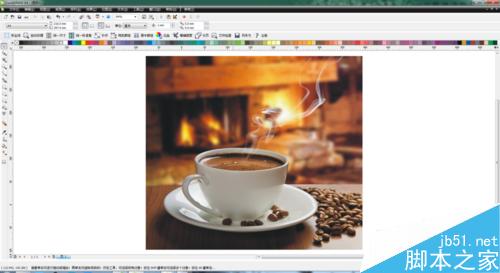
再画一个图形,比如,我这里举例的是三角形
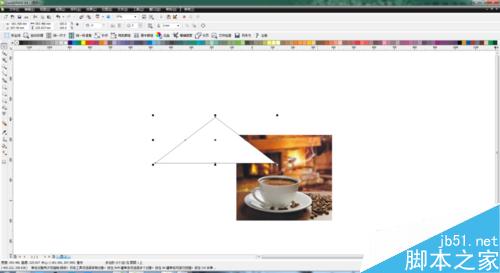
放在合适的位置,把两个都选中,然后找到上方的造型工具条
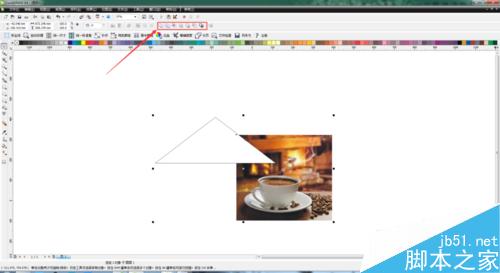
我们可以发现,三角形是在最上面,图片是在下面,所以我们选择的造型选项是移去前面对象
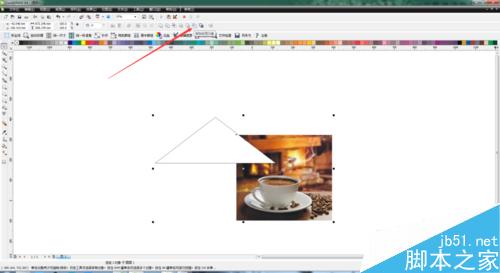
现在,就可以看见图片北减去了一个角
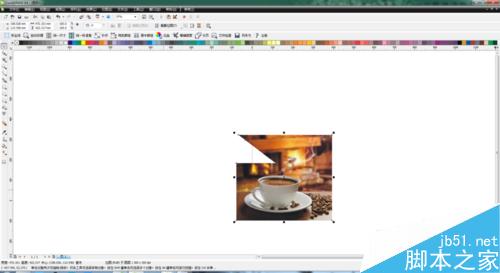
举一反三,我们可以用其他图形去裁剪
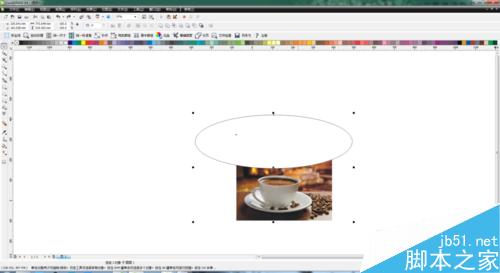
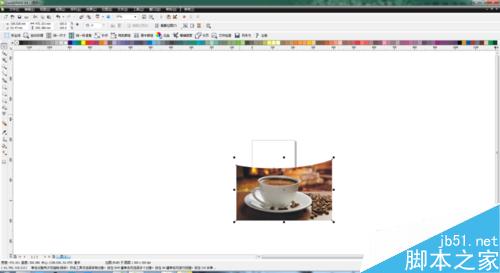
注意谁在上层和下层,灵活的运用移去前还是移去后。
以上就是cdr造型修剪裁切位图的方法介绍,操作不是很难,希望大家喜欢!
相关阅读:
cdr图框精确剪裁裁切位图方法
cdr刻刀裁剪位图方法介绍
cdr裁剪工具直接剪裁位图方法
新闻热点
疑难解答